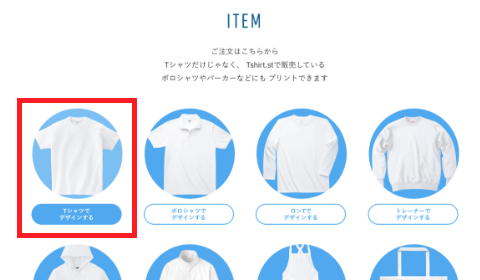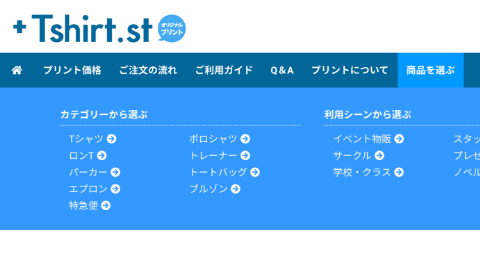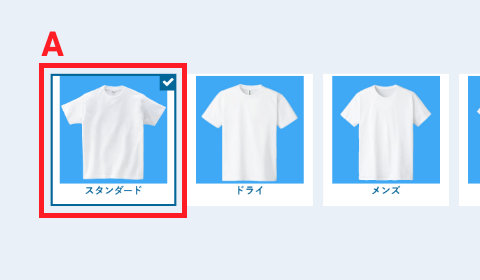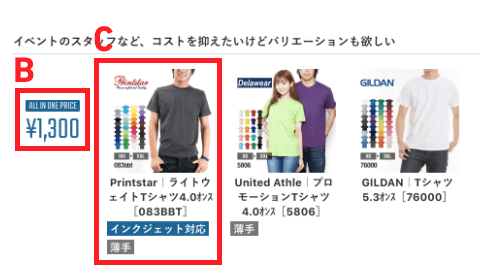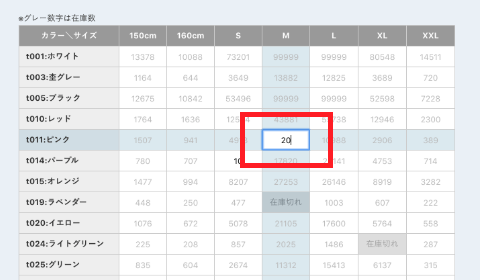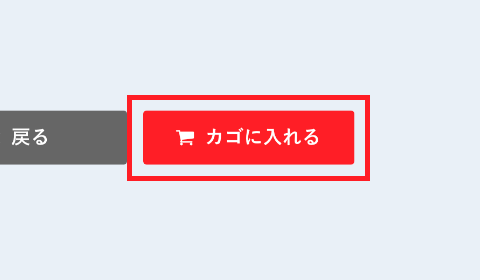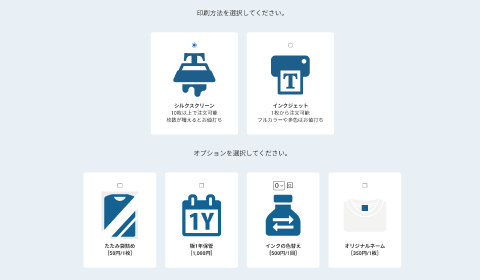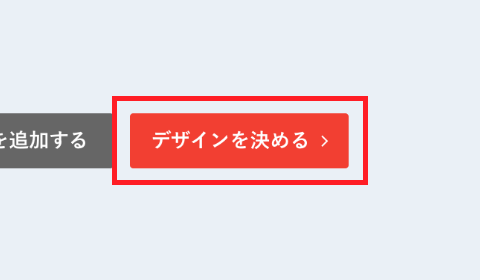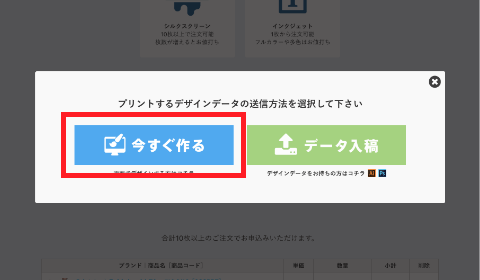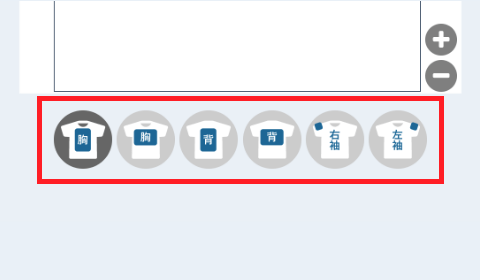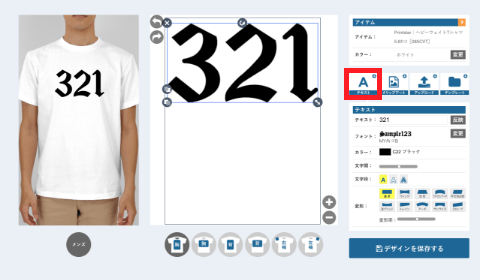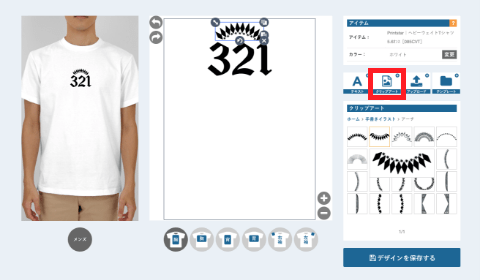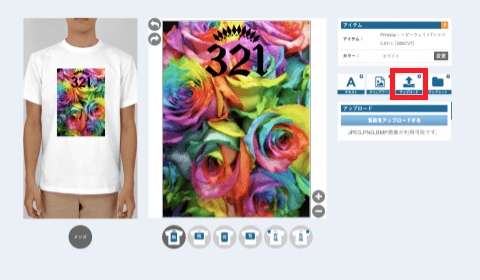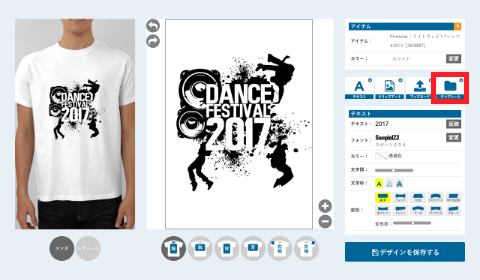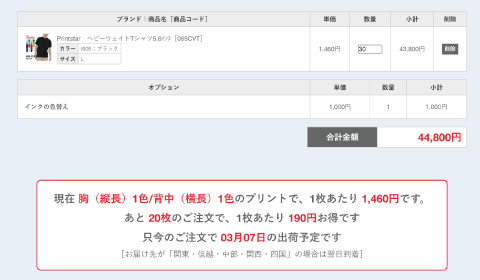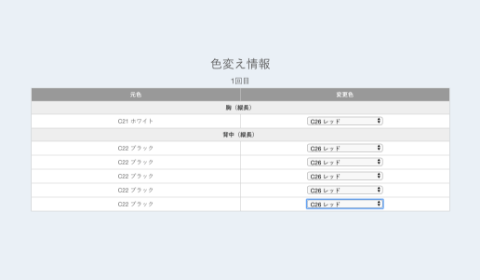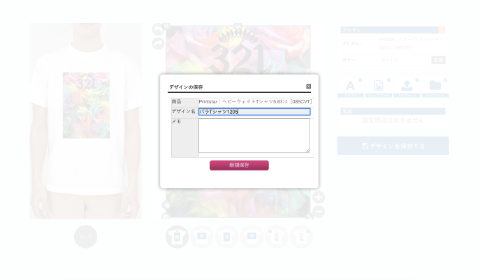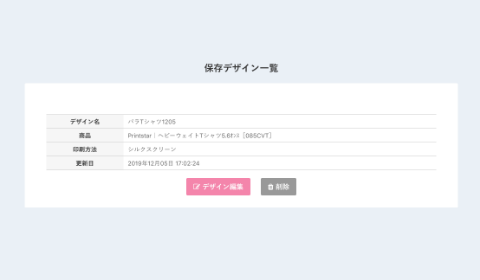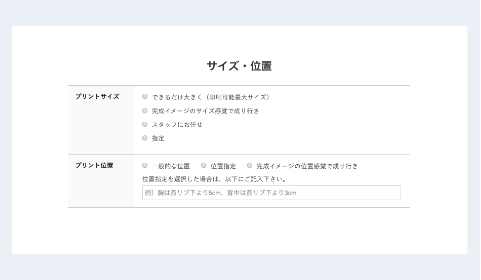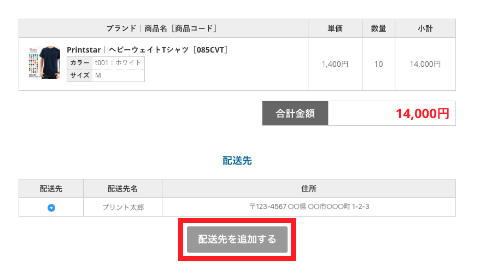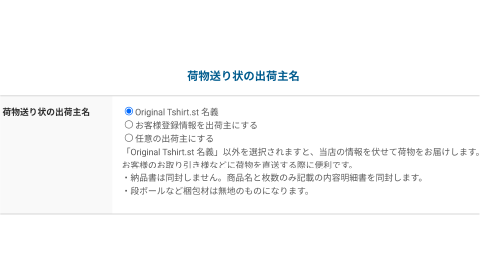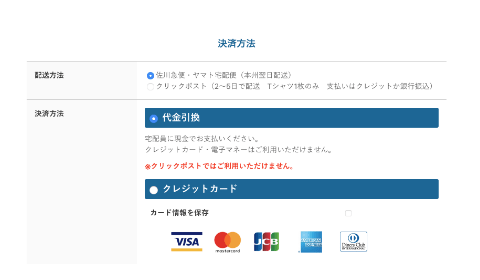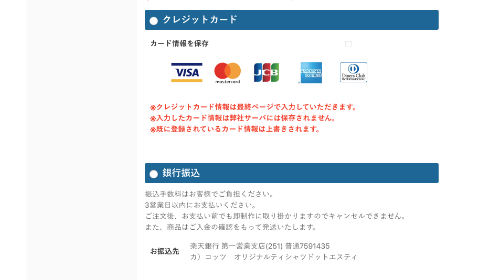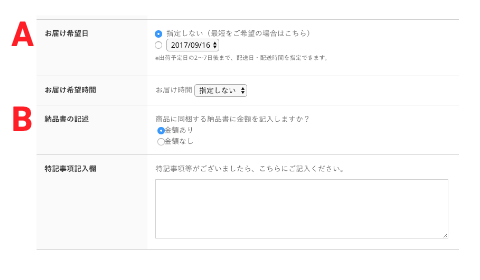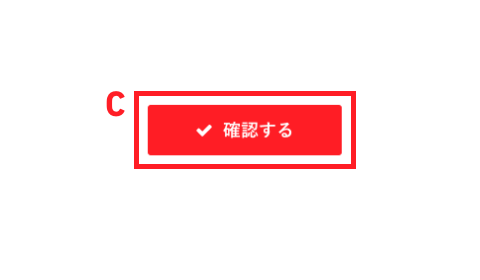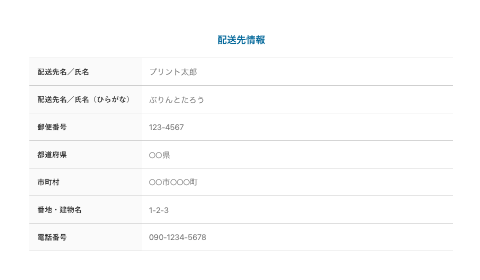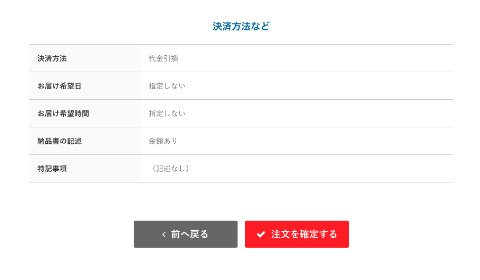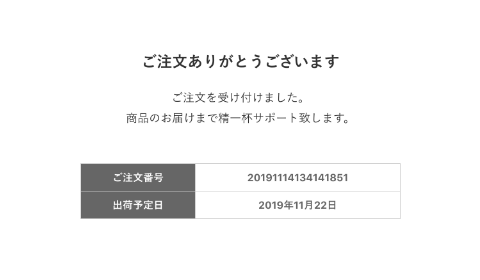デザインをはじめる前に
会員でない方は、ご注文前に必ず会員登録してからご利用ください。
ログイン後にデザインシミュレーターをご利用いただくと、デザインの保存が可能になります。
すでに会員登録済みの方は、ログイン後にデザインシミュレーターをご利用ください。
今すぐ会員登録する
1
商品を選択する
商品を決める
トップページ中腹のアイテム選択、もしくはメニュー内の「商品を選ぶ」よりカテゴリーを選択してください。
アイテムの種類を選択すると、複数の商品が展開されますので、ご希望の商品(品番)を選択してください。
- アイテムの種類を選択
- 同じアイテムでもサイズによって種類が分かれています。
- ALL IN ONE PRICE
- 1箇所1色プリントで10枚ご注文の場合の1枚あたりの金額です。枚数やプリント箇所、プリントカラー数によって1枚あたりの金額が変動します。
- アイテムを選択
- アイテムをクリックで商品の詳細ページへ進みます。

ここに載ってへん商品もプリントできるもんあるから気軽に聞いてや〜
印刷方法とオプションを決める
商品のカラーとサイズが交わるマスにプリント枚数を入力し、下部の「カゴに入れる」ボタンよりオプション選択画面に遷移してください。
続いて印刷方法とオプションを選択し「デザインを決める」ボタンをクリックします。

こんな感じで、プリントカラーが3パターンの場合、インクの色替えは2回やで〜

2
デザインする
今すぐ作るを選択
「今すぐ作る」を選択し、デザインシュミレーターに遷移します。
プリント面を選択
まずは中央下部のにあるプリント位置アイコンより、プリントしたい箇所を選択してください。
テキスト
アイテム表示パネル下の「テキスト」より、テキスト操作パネルを展開してください。機能は以下の通りです。
| テキスト |
入力したテキストをデザインに反映できます |
| フォント |
和文27書体、欧文104書体から選べます |
| カラー |
基本カラー50色から選べます |
| 文字間 |
文字の間隔を狭くしたり広くしたりできます |
| 文字枠 |
テキストをフチ取りにできます
フチの色は「カラー」で変更できます |
| 変形 |
テキスト全体の形をアーチ状などに変形できます |
クリップアート
フレームやフキダシ、手書き風のイラストなど、様々なクリップアートをご用意しております。様々なパーツを組み合わせれば個性あふれるデザインが作れます。
クリップアートの反映後、操作パネルよりカラーを変更できます。
インクジェットはフルカラー対応ですが、シルクスクリーンをご希望の場合は、1色追加ごとに価格が変動しますので単色でのデザインをお勧めします。
アップロード
画像ファイル(JPEG、PNG、BMP)をアップロードして配置できます。サイズや角度も自由に変更できます。
シルクスクリーンをご希望の場合は、画像データをアップロードしても金額には反映されませんので、「データ入稿」よりご入稿ください。
テンプレート
多くのデザインテンプレートをご用意しております。テキストを編集するだけで、簡単にオリジナルデザインが完成します。
金額の確認
現在の金額がページ下部に表示されております。
デザインを作りながらリアルタイムで金額を確認できるので安心です。
色変え情報
シルクスクリーンをご希望の方は、オプション選択画面で「インクの色変え」を選択しておくと、デザインページ内よりプリントカラーの設定ができます。
デザインを保存
デザインシミュレーターで作成したデザインを保存しておけば、マイページよりいつでも編集や注文ができます。
サイズ・位置
プリントサイズやプリント位置を、こちらよりご指定いただけます。
注文する
ご利用規約を必ずお読みいただき、「上記のご利用規約に同意する」にチェック後「注文する」ボタンより次のステップへ進みます。
3
決済
配送先・決済方法を選択する
配送先について
ご登録住所と配送先が異なる場合は「配送先を追加する」から配送先の詳細をご入力ください。
荷物送り状の出荷主名について
ご注文者様と別の配送先へ直送する際に任意で、当店の情報を伏せて送り状を作成できるようになります。
段ボールなど梱包材は無地のものになります。
金額や会社名など記入された納品書は同封しません。
商品名と枚数のみ記載の内容明細書を同封します。
内容明細書のサンプル
決済方法について
決済方法は「代金引換」「クレジットカード」「銀行振込」のいずれかをお選びください。また、請求書払いをご希望の場合は、お問い合わせください
お支払い方法と手数料について
お届け希望日時
- お届け希望日・時間
- お届け日の希望がある場合はこちらよりお選びください。
- 納品書の記述
- 金額表示の有無を選べます。クライアントへ直接配送する場合など金額表示が必要ない場合に便利です。
納品書のサンプル
- 確認する
- 赤色の「確認する」ボタンより決済内容の確認ページへ遷移します。

金額入りの納品書には領収書がくっついとるで〜
宛名が欲しい人は備考欄に書いたらええよ〜
ご注文内容の確認
決済内容や配送先住所を確認後、ページ下部にある赤色の「注文を確定する」ボタンをクリックし、「ご注文ありがとうございます」の画面が表示されたら注文確定となります。
4
注文完了
発送までお待ち下さい
これよりプリントの手配に入ります。発送日や送り状番号などは改めてメールにてご案内します。
注文確定日より1週間ほどで発送予定ですが、ご希望の納期がある場合はお問い合わせください。